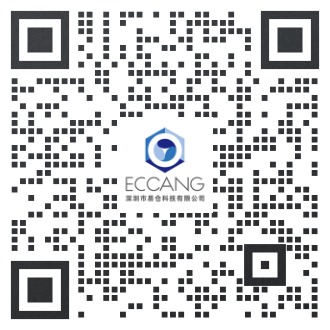Amazon平台店铺授权方法
① 填写资料 —— ② 前往授权 —— ③ 同意授权 —— ④ 返回易仓系统保存授权 授权之前,您需要先确认您的Amazon店铺账号 是否是专业版 ,如果已经是,直接看步骤操作吧!咦?还不是专业版账号?快去Amazon后台升级吧! Step 1:登录Amazon 去Amazon后台登录您要授权的Amazon账号,这里需要 注意 :账号登录Amazon后台请使用该账号常用的电脑登录哦,避免账号关联。 Step 2:进入Amazon账户User Permissions 登录Amazon后台成功后,找到Setting(一般在右上角),进入到Setting下的User Permissions Step 3:操作授权按钮 在User Permissions页面,Third Party developer and apps找到按钮【Authorize New developer】点击进行下一步 或点击App Store,在Manage your apps找到按钮【Authorize new developer】进入下一步 如果上述两个页面您都没有看到,请看一下是否有下面的页面,在Amazon MWS Developer Permissions找到按钮【Authorize a Developer】 Step 4:输入易仓开发者信息 输入易仓的开发者名称(Developer`s Name)和开发者ID(Developer Account Name) Developer`s Name输入: eccang Developer Account Name输入:您要授权哪个站点,就复制哪个站点的ID进行输入,具体如下: 北美站【加拿大CA,美国US,墨西哥MX,巴西BR】填写: 3037-7073-1962 欧洲站【英国(GB),德国(DE),西班牙(ES),法国(FR),意大利(IT),印度(IN),荷兰(NL),土耳其(TR),阿联酋(AE),沙特(SA),瑞典(SE)】填写: 5454-4205-7992 日本(JP),新加坡(SG)填写: 8282-1614-5870 澳大利亚(AU)填写: 8794-2885-3371 Step 5:同意授权并记住授权信息 勾选同意授权给易仓并获得相关授权信息,要记住关键的授权信息Seller ID和MWS Auth Token,下一步很需要。 Step 6: 在易仓系统的【设置】-【平台店铺授权】页面,点击【添加店铺账号】, 填写店铺英文名和店铺别名,选择需要授权的【站点】 (悄咪咪告诉您:易仓还支持同区域多站点授权,节省您反复操作的时间哟~为了更好的区分多站点店铺,我们将会在店铺英文名和店铺别名后面自动拼接站点后缀。) Step 7:将Step 5记得住的Seller ID和MWS Auth Token,分别填入易仓系统的下图所框的输入框内。 最后,去验证下账号授权状况吧,在管理列表选择要验证的账号,点击【授权检测】,弹出下图提示,就证明授权成功啦! 温馨提示:您还可点击【前往店铺设置】设置店铺通用设置,或前往授权Amazon营销功能的【Amazon OAuth授权】。